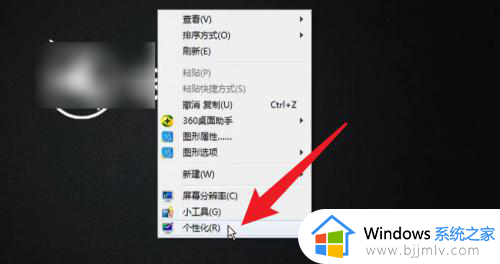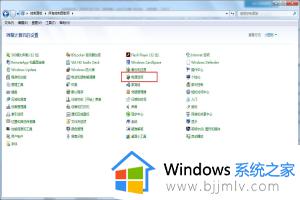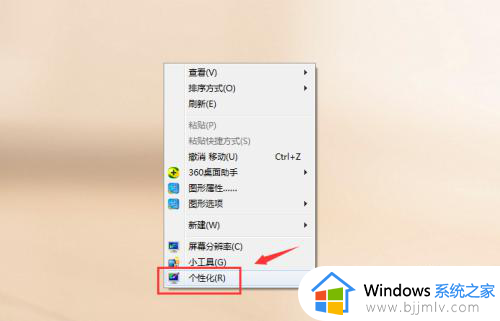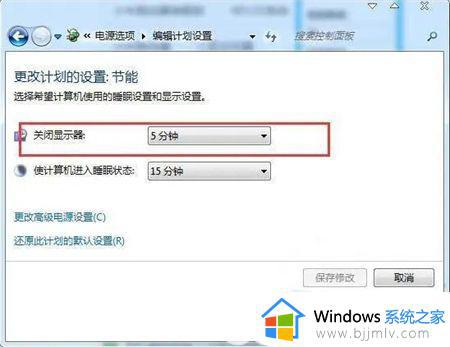win7如何自动锁屏 win7开启自动锁屏怎么设置
更新时间:2023-09-22 13:58:57作者:skai
我们大家在使用win7操作系统的时候应该都知道,我们电脑在开机前可以通过设置密码来防止别人使用,但是电脑如果已经开启了,我们要怎么办呢,这个时候我们可以选择自动锁屏功能来保护电脑隐私,下面小编就带着大家一起来看看win7开启自动锁屏怎么设置,希望可以帮助到你。
操作方法:
1、进入Win7系统控制面板,找到并打开“电源选项”;如图所示:
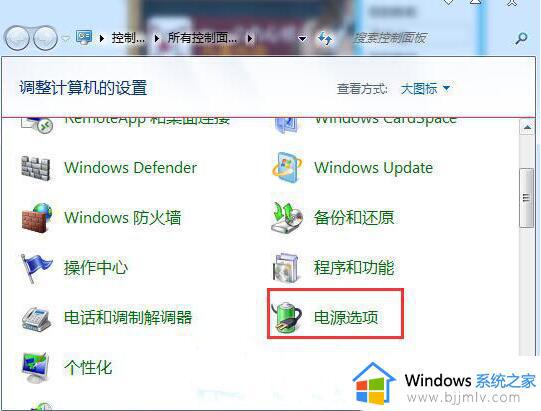
2、在界面的左边侧栏,找到并打开“选择关闭显示的时间”;如图所示:
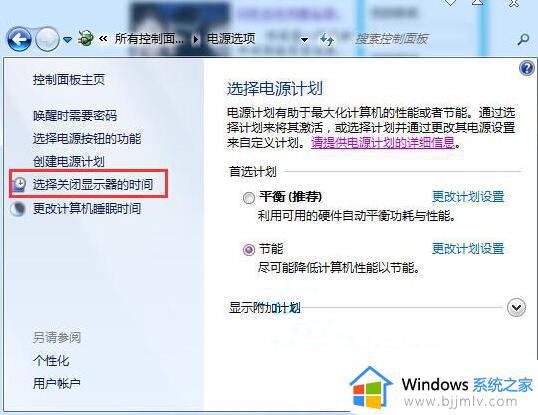
3、在打开的“编辑计划设置”界面,在“关闭显示器”一栏下拉选择电脑无操作自动关闭显示器的时间,然后点“保存修改”生效;如图所示:
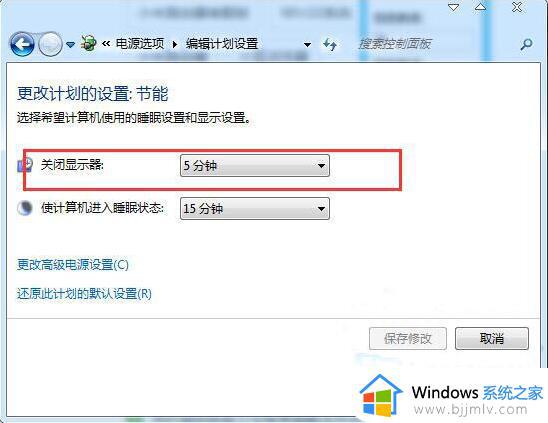
4、退回到“电源选项”界面后,我们在左边侧栏找到并打开“唤醒时需要密码”;如图所示:
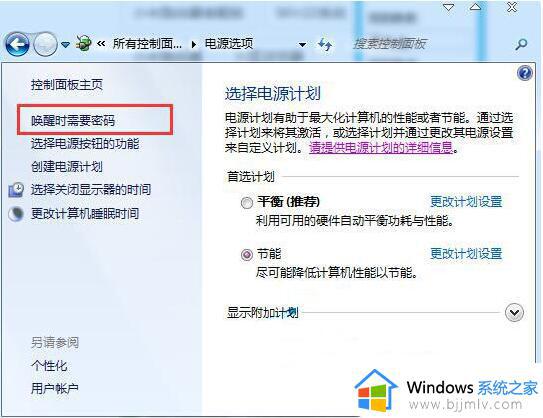
5、在打开的“系统设置”界面,勾选“需要密码”后,点“保存修改”生效。如图所示:
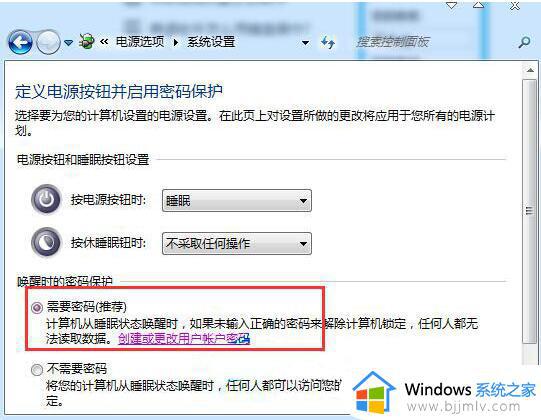
以上全部内容就是小编带给大家的win7开启自动锁屏设置方法详细内容分享啦,如果你们在使用win7电脑的时候需要开启自动锁屏的话可以参照小编的内容进行操作。